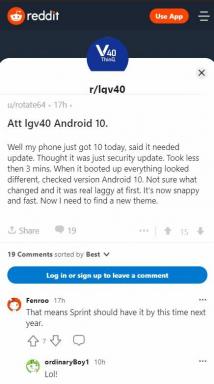Correção: Problema de controlador arruinado King não funciona
Miscelânea / / November 24, 2021
Rei em ruínas: uma história de League of Legends é um RPG (RPG) de combate baseado em turnos, baseado em uma história, desenvolvido pela Airship Syndicate e publicado pela Riot Forge em novembro de 2021. Ele já recebeu milhares de análises positivas no Steam a partir de agora, além de alguns bugs ou problemas que precisam ser corrigidos através do lançamento do patch. Enquanto isso, alguns jogadores estão relatando sobre o problema do Ruined King Controller Not Working.
Agora, se você também for uma das vítimas, certifique-se de seguir este guia de solução de problemas completamente. Aqui, fornecemos algumas soluções alternativas possíveis que devem ajudá-lo a sair dessa situação. De acordo com vários relatórios sobre o subreddit RuinedKing fórum, muitos jogadores estão tendo o problema específico de seu Xbox controlador parou de funcionar de repente ou não consegue registrar entradas apenas no jogo Ruined King.

Conteúdo da página
-
Correção: Problema de controlador arruinado King não funciona
- 1. Desconecte o controlador da porta USB
- 2. Exclua o arquivo Controller Bindings.xml
- 3. Verifique a integridade dos arquivos do jogo
Correção: Problema de controlador arruinado King não funciona
Parece que as soluções ou alternativas mencionadas podem não funcionar para todos, mas você deve experimentá-las uma por uma até que o problema seja corrigido. Se o controlador ainda estiver nas mesmas condições para o jogo Ruined King, você terá que esperar pela atualização do patch.
1. Desconecte o controlador da porta USB
Alguns jogadores afetados mencionaram que as etapas a seguir funcionaram para eles.
- Desconecte o controlador da porta USB e desligue o PC.
- Reinicie-o e inicie o jogo Ruined King.
- Finalmente, conecte o controlador enquanto estiver dentro do jogo. Basicamente, resolverá o problema.
Observação: NÃO REINICIE o PC porque ele não funcionará neste cenário.
2. Exclua o arquivo Controller Bindings.xml
Alguns jogadores mencionaram que, depois de remover o arquivo bindings.xml do controlador no diretório do jogo instalado, o trabalho foi feito. Então, você pode experimentar.
- Vamos para Explorador de arquivos no PC> Vá para o diretório do jogo instalado se você instalou o jogo Ruined King em outro local.
- Principalmente o diretório padrão deve ser C: \ AppData \ LocalLow \ Airship Syndicate \ Ruined King \ Número de identificação do Steam.
- Aqui você precisará excluir a controlador bindings.xml Arquivo.
- Uma vez feito isso, certifique-se de reiniciar seu PC para aplicar as alterações.
3. Verifique a integridade dos arquivos do jogo
Se for o caso, você está tendo problemas com os arquivos do jogo corrompidos ou ausentes em seu computador, certifique-se de verificar o integridade dos arquivos do jogo para resolver vários problemas com o lançamento do jogo, travamento, atrasos, travamento no processo de download, e mais. Para fazer isso:
- Abra o Cliente Steam no seu computador.
- Agora vá para o jogo Biblioteca > Aqui você descobrirá Rei arruinado no painel esquerdo.
- Clique com o botão direito em Ruined King> Clique em Propriedades.
- Vou ao Ficheiros locais guia> Clique em Verifique a integridade dos arquivos do jogo.
- A conclusão do processo pode demorar algum tempo.
- Uma vez feito isso, certifique-se de reiniciar completamente o seu PC para alterar os efeitos imediatamente.
É isso, pessoal. Presumimos que este guia foi útil para você. Para mais consultas, você pode comentar abaixo.